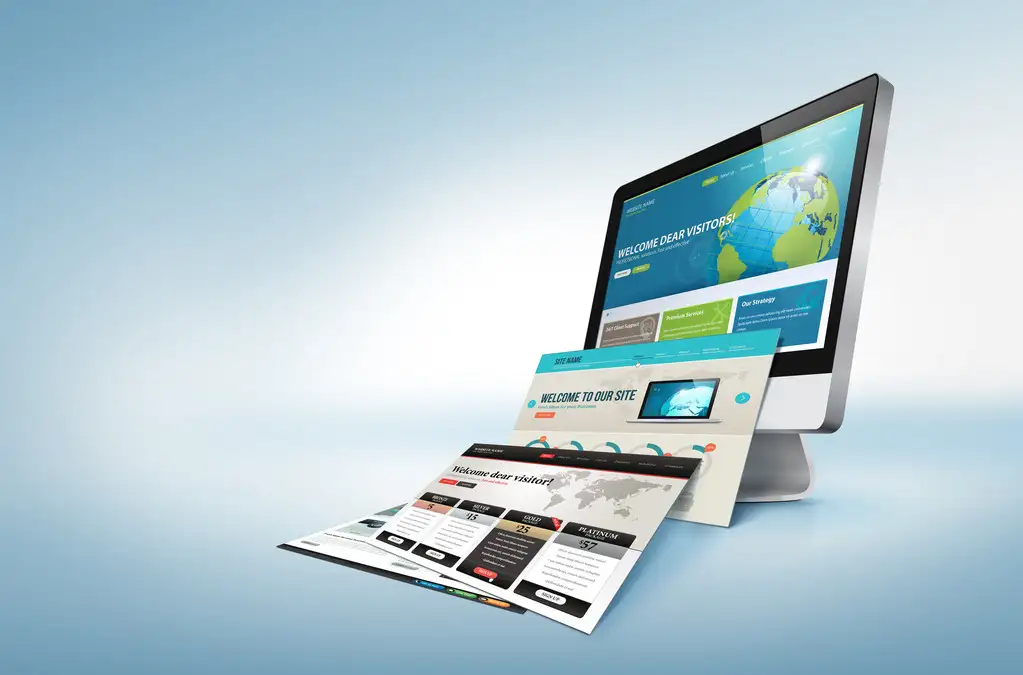dedecms5.6整合Discuz! X1同步登陆登出,织梦技术
导读:[标织梦模板安装签:标题2]

DEDECMS5.6出来了,Discuz! X1也出来了,我测试了一下,Discuz! X1很强大。
今天就来说说两个整合的问题。
方法很简单,首先安装dede5.6的同时选择UCenter配置 这个模块,安装X1的时候选择同时安装ucenter。全部安装好了以后开始修改。
第一步:设置dede5.6的UCenter配置: 具体设置大家应该知道吧?我就不多说了,实在连这个都不知道怎么设置就没办法了。 第二步:设置 uc_server 这个在X1的后台管理里进入设置,点击看应用管理里的这2个通信是否成功,如果成功直接进入下一步,如果不成功,请检查dedeUCenter的配置和X1的配置,直到通信成功,一般第一次设置是不会出现问题的。 第三步:打开FTP中的X1目录的config中的config_uce织梦模板免费nter_default.php这个文件,修改define('UC_KEY', '15588447778'); 中的红色部分也就是通信密钥(这里修改的通信密钥最好以X1后台中的站长中的UCenter配置中的dede模板堂通信密钥保持一致)。 第四步:上传这个文件并覆盖源文件。 第五步:修改dede5.6的UCenter配置中的通信密钥和第三步中的通信密钥保持一致。 第六步:登陆X1管理后台进入站长-UCenter-查看通信密钥是否和第四第五步中的通信密钥一致。如果一致那么就可以了。 第七步:查看uc_server 中的应用管理,看看是否都是通讯成功的。不成功请查看重复第三、四、五、六步。
为什么要用X1自动生成的通信密钥呢?我个人认为如果不用X1生成的通信密钥,在修改X1中的UCenter配置时会自动还原X1自动生成的通信密钥,这样的话会造成通讯失败。所以建议所有步骤里涉及到通信密钥的地方都用X1自动生成的通信密钥。
基本就这么回事,一切OK!
571免费空间DEDECMS教程
相关织梦模板梦织模板。声明: 本文由我的SEOUC技术文章主页发布于:2023-07-18 ,文章dedecms5.6整合Discuz! X1同步登陆登出,织梦技术主要讲述标签,标题,织梦网站建设源码以及服务器配置搭建相关技术文章。转载请保留链接: https://www.seouc.com/article/web_29870.html